Slik administrerer du Windows 'valgfrie funksjoner Fra PowerShell i Windows

De fleste vet at du kan aktivere eller deaktivere de valgfrie Windows-funksjonene via kontrollpanelet, men i dag skal vi vise deg hvordan du kan gjøre det samme via PowerShell-kommandolinjen i Windows 8.
Administrer Windows Valgfrie funksjoner Fra PowerShell
Det første du vil gjøre er å se hvilke funksjoner du har aktivert, for å gjøre dette, trenger vi for å sende utdataene fra Get-WindowsOptionalFeature cmdlet nedover rørledningen, hvor det kan filtreres og formateres:
Get-WindowsOptionalFeature -Online | Hvor-objekt {$ _. State -eq "Enabled"} | Format-Tabell
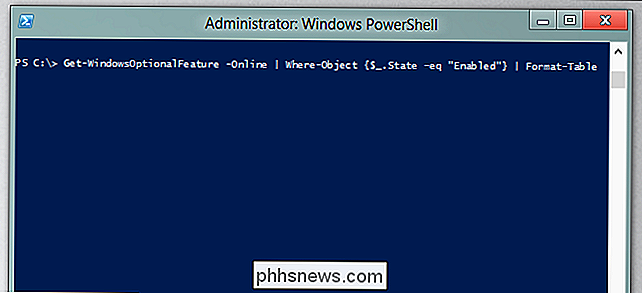
Det gir deg en flott tabelloversikt over hva som er aktivert.

Hvis du vil se hvilke funksjoner som er deaktivert, kan du bruke følgende:
Get-WindowsOptionalFeature -Online | Hvor-objekt {$ _. State -eq "Disabled"} | Format-tabell
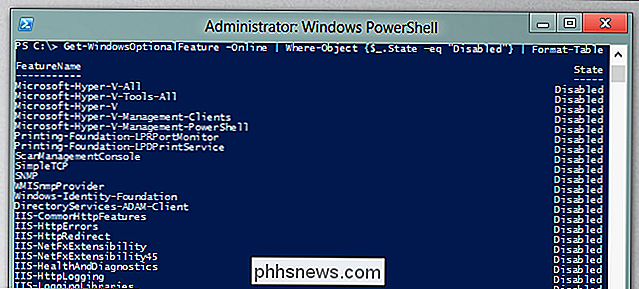
Hvis du trenger å deaktivere en funksjon, kan du bruke følgende:
Deaktiver-WindowsOptionalFeature -FeatureName NetFx3 -Online
Dette forutsetter at funksjonen du vil deaktivere, er NetFx3.
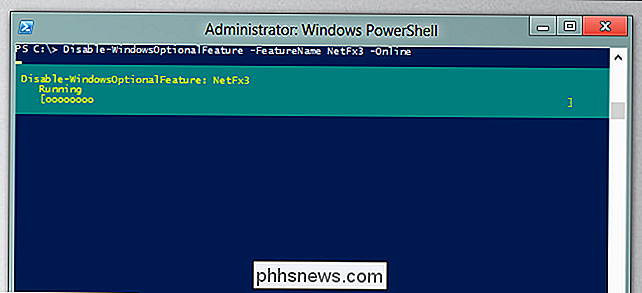
Of Selvfølgelig vil du mest sannsynlig legge til en funksjon som kan gjøres slik:
Aktiver-WindowsOptionalFeature -FeatureName NetFx3 -Online
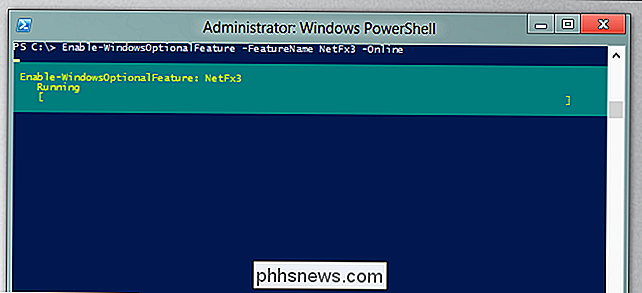
Det er alt der er til det.

Slik filtrerer du e-post på iOS 10
IOS 10 legger til slutt muligheten til å filtrere e-posten din basert på en rekke forhåndsdefinerte kriterier. Utvalgene er slanke akkurat nå, men det er en lovende start. RELATED: Hvordan sette opp regler i Apple Mail E-postfiltre kan ikke være noe nytt for deg. Hvis du bruker Mail på macOS (eller andre populære e-postprogrammer for den saks skyld), er du allerede kjent med regler, men du kan også enkelt sortere postkassene på flere måter.

10 beste nettsteder for å finne gratis lydeffekter
Leter du etter en kul lydeffekt for video- eller lydredigeringsprosjektet? Med enkle å bruke videoredigeringsprogrammer som Windows Movie Maker og iMovie, vet omtrent alle hvordan du lager kort film fra videoklipp. Jeg har tusenvis av videoer tatt fra digitalkameraet og smarttelefonen, og ved hjelp av WMM eller iMovie kan jeg lage titler, legge til lydspor, sette overganger, overlegg og mye mer!



